今天继续给大家介绍Linux运维相关知识,本文主要内容是jumpserver luna组件安装。
一、luna组件设置
在上文jumpserver详解(五)——jumpserver coco组件安装中,我们介绍了Jumpserver的coco组件的安装。今天,我们来进行jumpserver的luna组件和web前端(Nginx)的设置。
在Jumpserver的安装包里,可以看到有一个名为luna.tar.gz的压缩包。首先,我们把luna压缩包解压到当前目录下,如下所示:
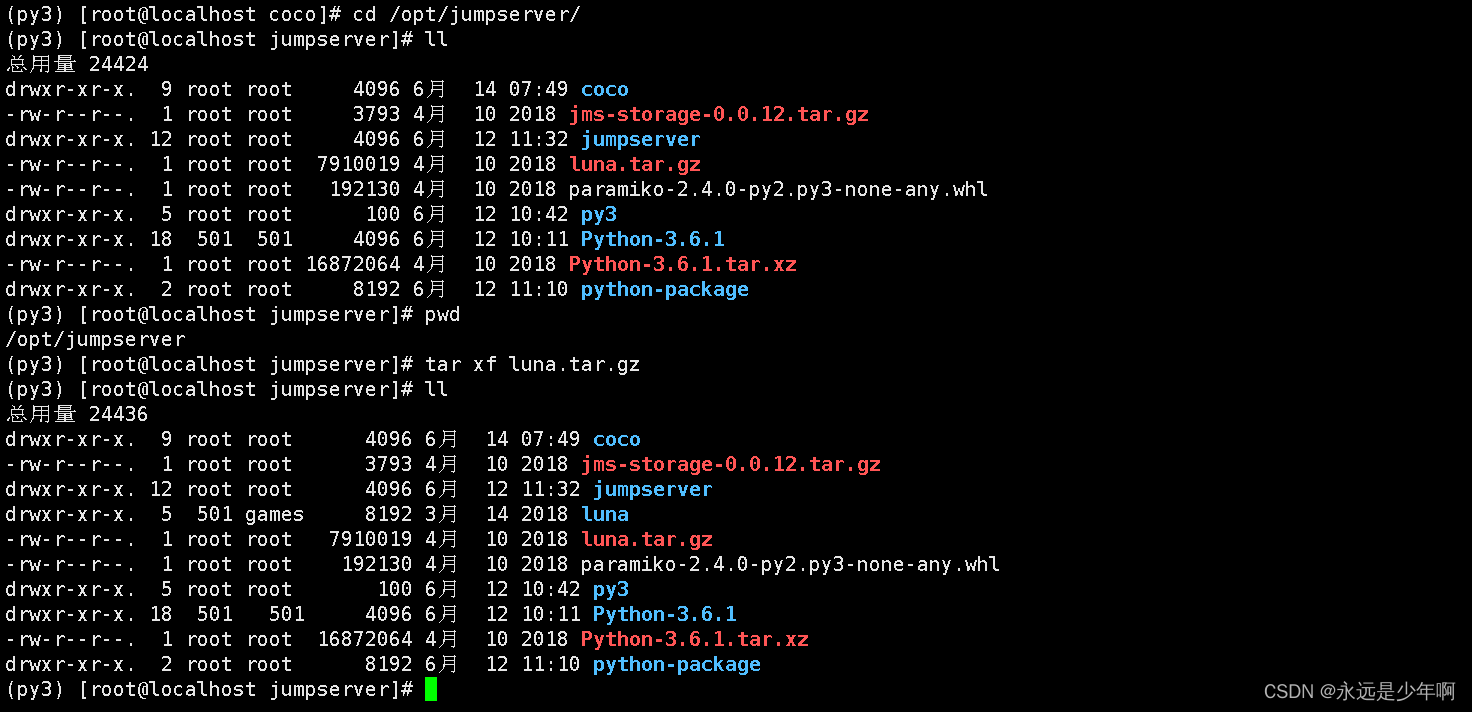
二、web前端Nginx设置
接下来,我们应该安装Nginx,并使其作为Jumpserver的前端代理。
首先,我们执行命令:
yum install -y nginx
安装Nginx。
Nginx安装完成后,我们来修改Nginx的配置文件(/etc/nginx/nginx.conf)。我们将Nginx的配置文件中server部分全部删除,然后替换为如下内容:
server {
listen 80;
proxy_set_header X-Real-IP $remote_addr;
proxy_set_header Host $host;
proxy_set_header X-Forwarded-For $proxy_add_x_forwarded_for;
location /luna/ {
try_files $uri / /index.html;
alias /opt/luna/;
}
location /media/ {
add_header Content-Encoding gzip;
root /opt/jumpserver/data/;
}
location /static/ {
root /opt/jumpserver/data/;
}
location /socket.io/ {
proxy_pass http://localhost:5000/socket.io/;
proxy_buffering off;
proxy_http_version 1.1;
proxy_set_header Upgrade $http_upgrade;
proxy_set_header Connection "upgrade";
}
location / {
proxy_pass http://localhost:8080;
}
}
完成后的Nginx配置文件(部分)如下所示:
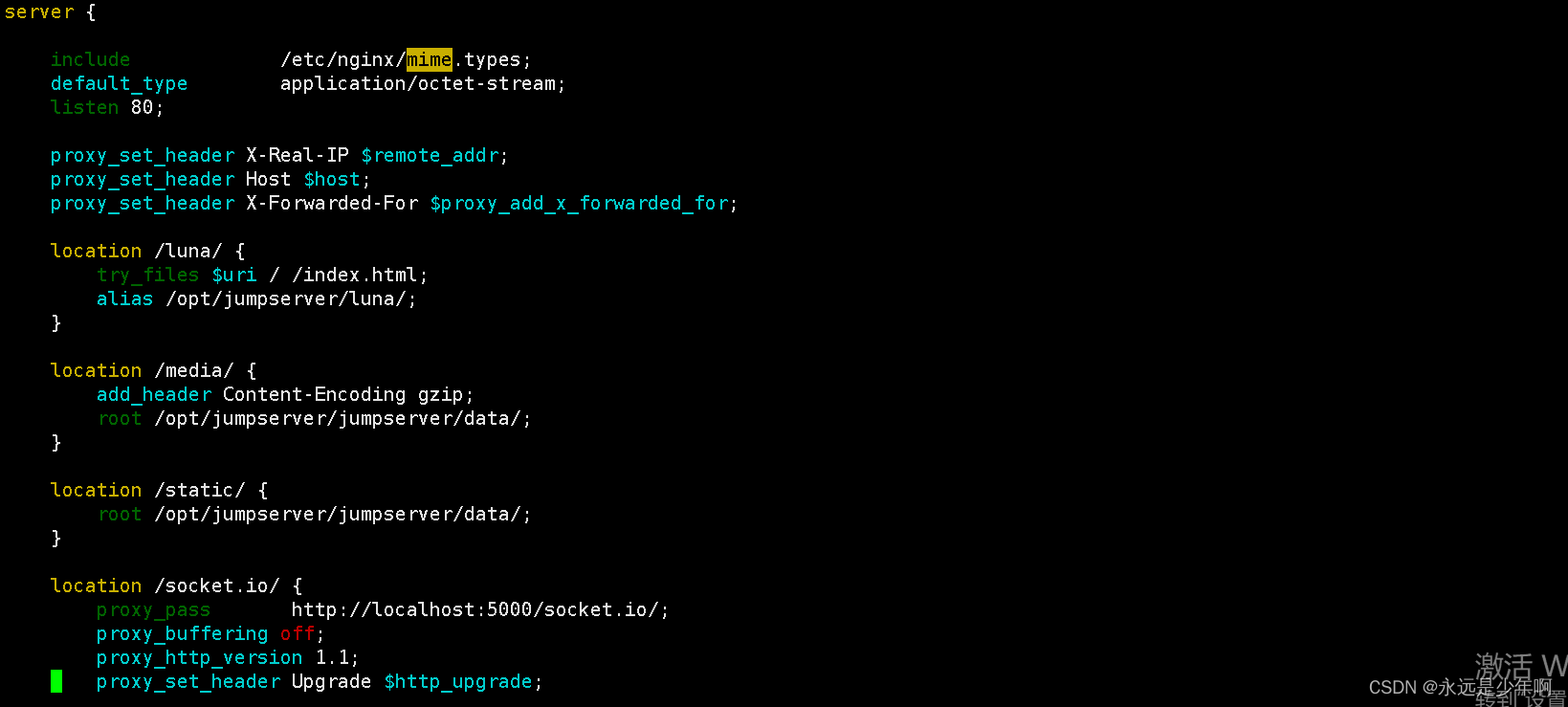
之后,我们启动Nginx,执行命令:
systemctl start nginx
三、效果检验
在Nginx启动后,会监听当前设备的80端口,并对Jumpserver进行反向代理。我们直接访问该设备的80端口,结果如下所示:
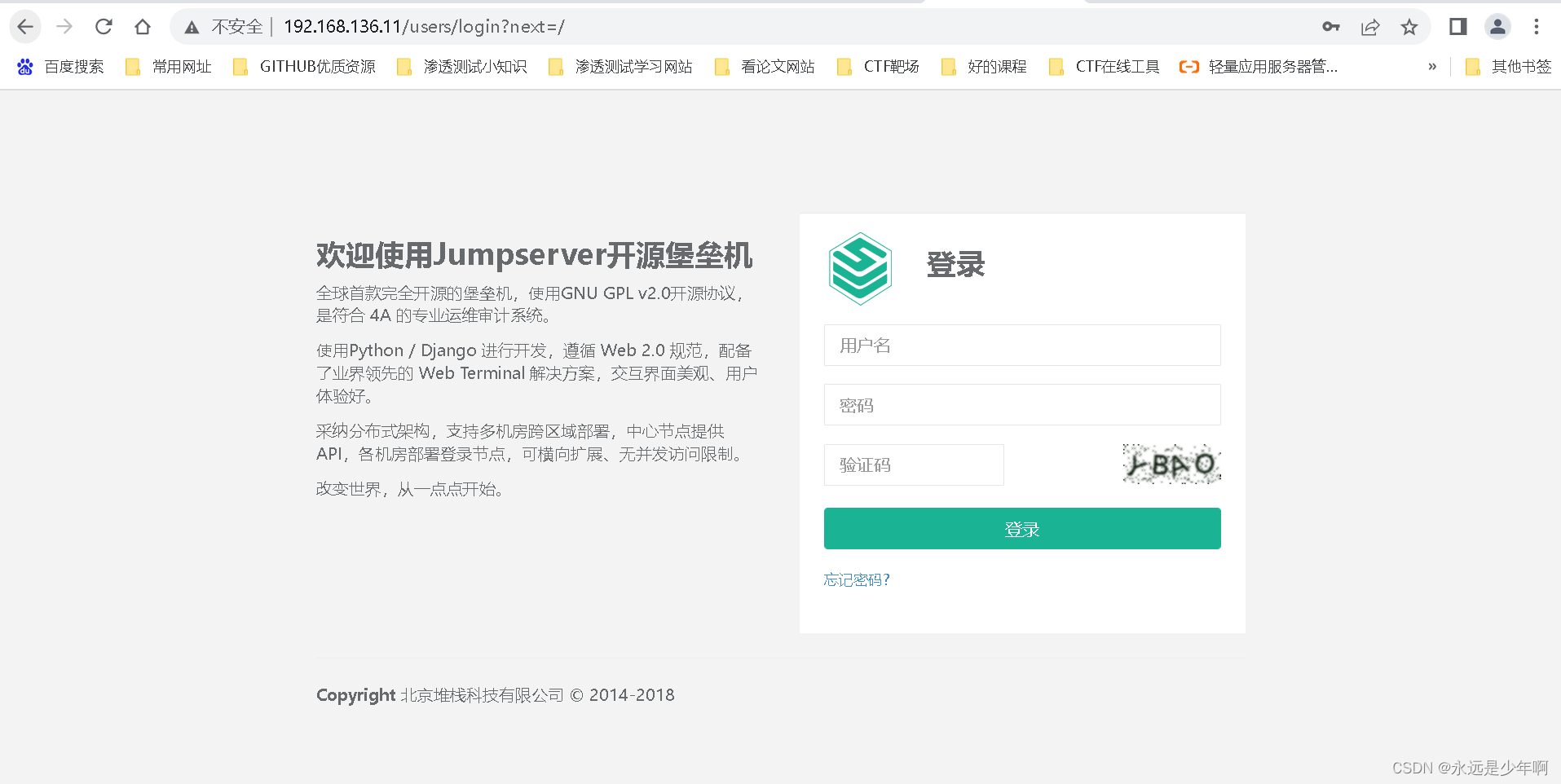
我们使用admin(密码同)用户登录后,选择会话管理——终端管理,点击接受,如下所示:
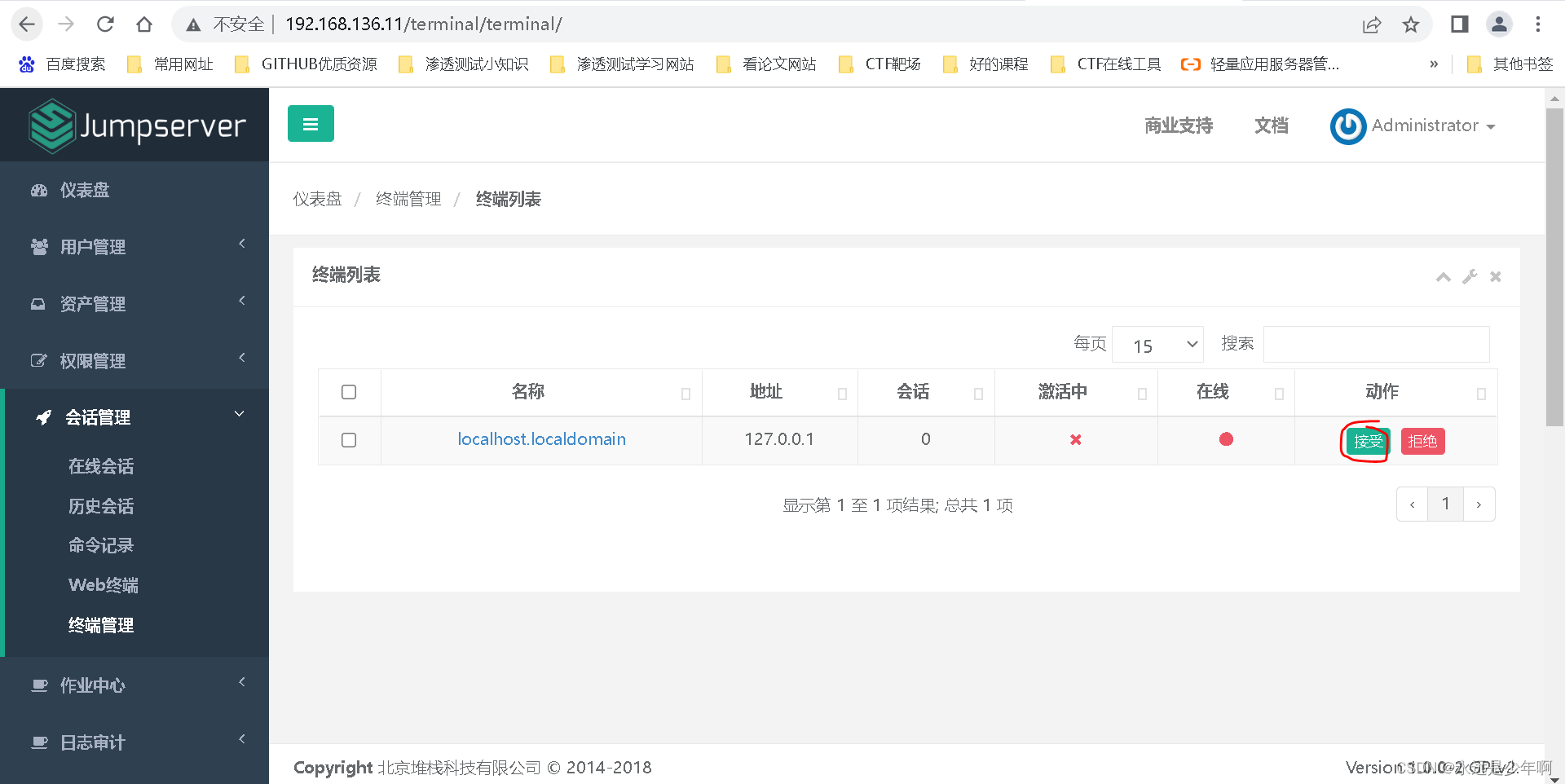
之后,该设备在线处为绿色,如下所示:
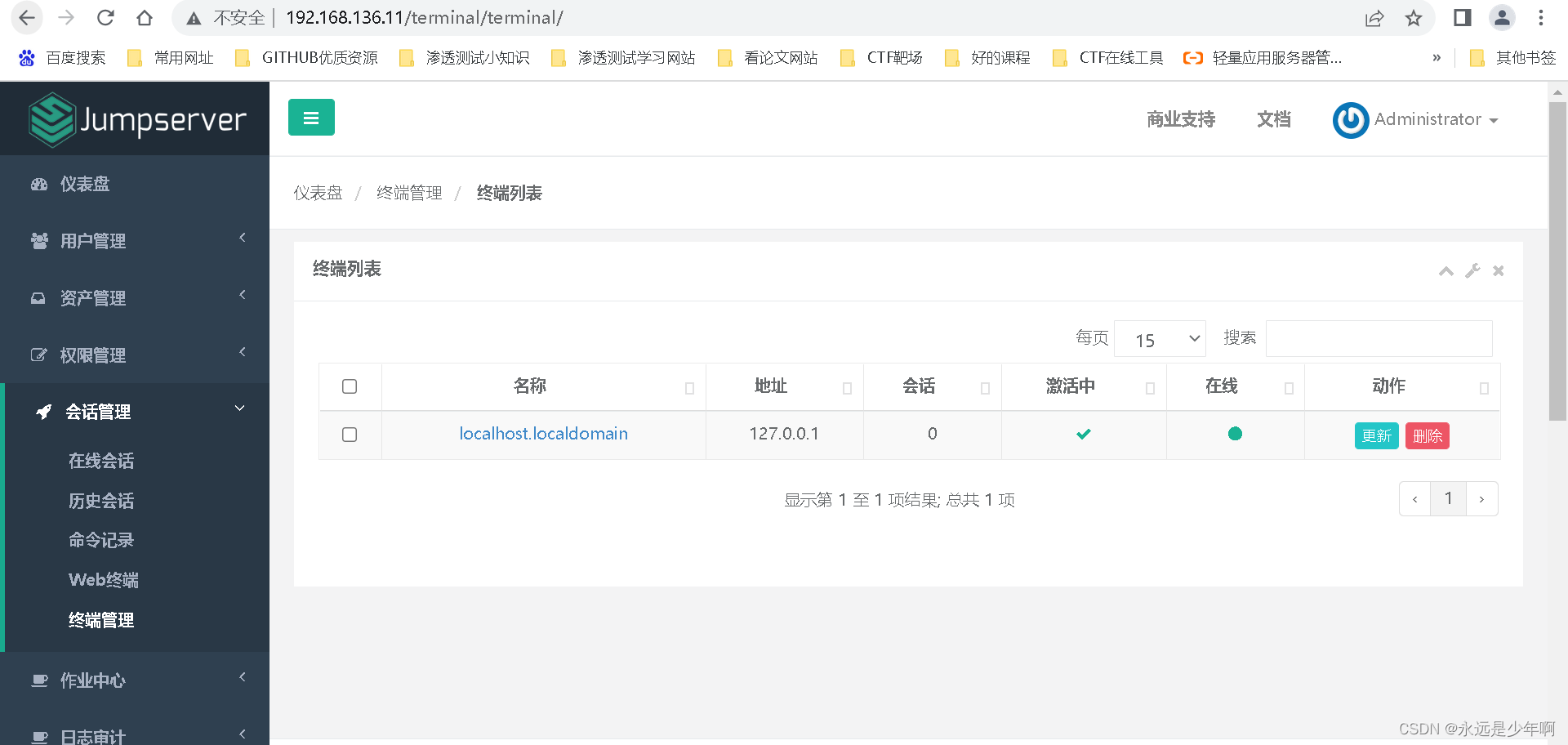
这时,本设备会开启2222端口的监听,如下所示:

我们执行命令:
ssh -p 2222 [email protected]
即可成功登录Jumpserver,结果如下所示:
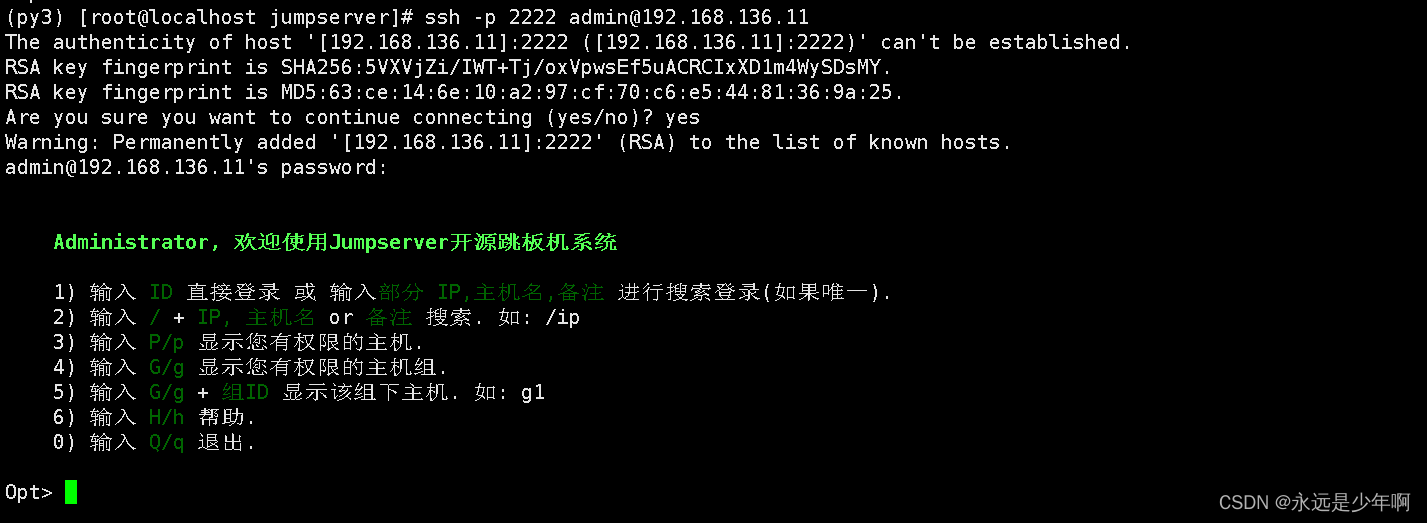
由此可见,我们的Jumpserver Luna组件安装完毕。
原创不易,转载请说明出处:https://blog.csdn.net/weixin_40228200